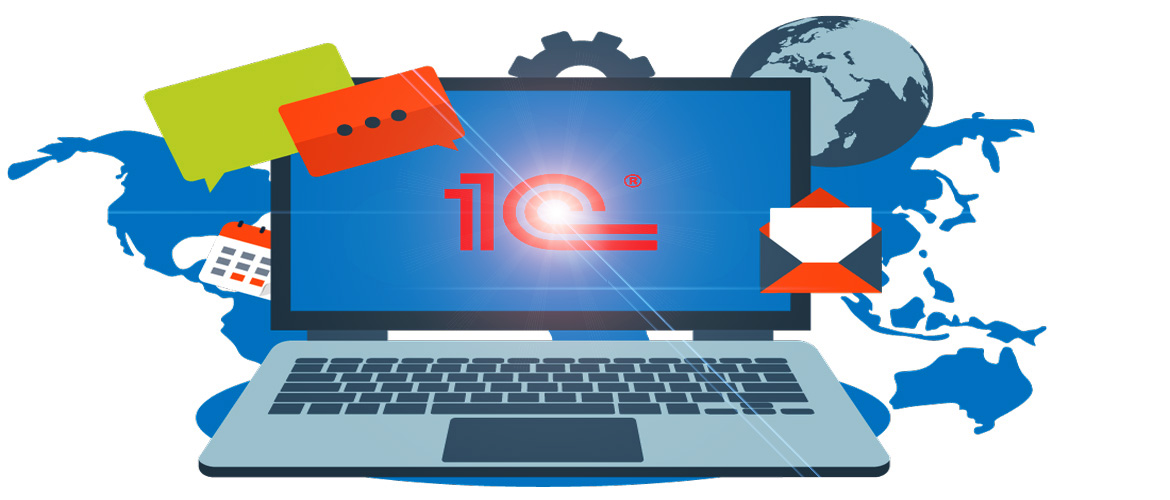
Неотъемлемой частью работы магазина, является оформление возврата разных товаров от покупателей, которые время от времени могут вернуть явный брак, просрочку (особенно актуальная причина для продуктовых магазинов) и прочий товар в соответствии с законом РФ О защите потребительских прав. Сейчас мы рассмотрим с вами, как оформить возврат товара от покупателя в 1С Розница 2.3.
Для начала, заходим в раздел Закупки и открываем Аналитики хозяйственных операций.
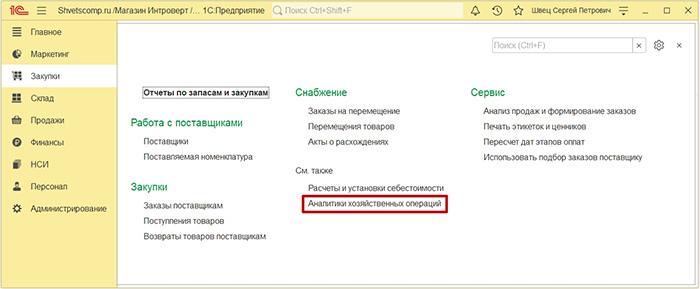
Нажмём Создать, вводим название причины для возврата, выбираем операцию Возврат от покупателя и нажимаем Записать и закрыть.
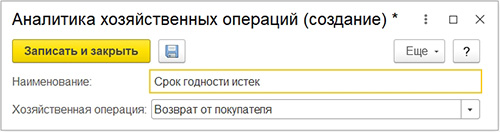
После создания одной или нескольких причин для возврата товара, можно уже и открыть окно РМК для наглядного оформления через него первого возврата.
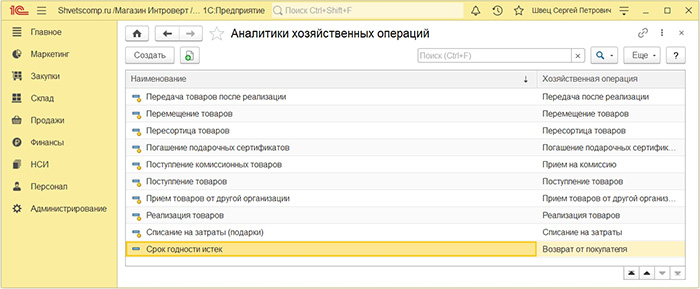
Можно сразу пробить тестовый чек в окне РМК и нажать на кнопку Возврат (F5).
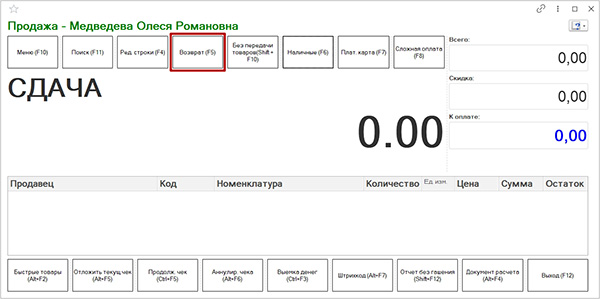
В окне для поиска ранее пробитого чека, по которому нужно оформить возврат, можно использовать поиск по номеру чека или же дате на верхней панели, либо находим его вручную, ориентируясь на время пробития и сумму чека.
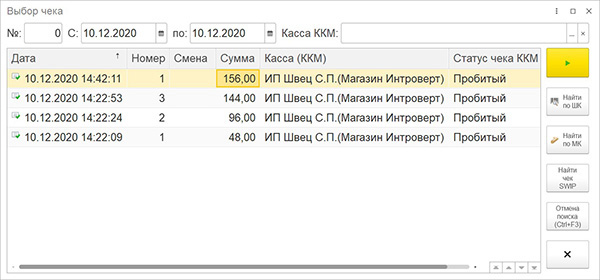
Затем, выбираем ранее созданную Причину возврата.
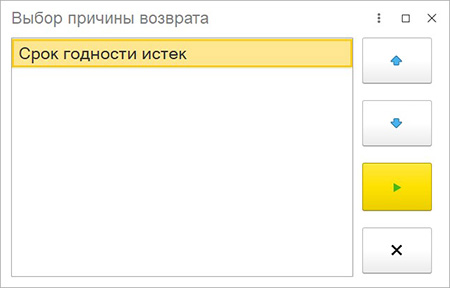
В окне РМК откроется выбранный чек и можно заметить, что кнопка Продажа у нас окрашена в красный цвет и сверху написано Возврат ФИО продавца это нам в совокупности говорит о том, что РМК находится в режиме возврата. Мы можем в данном режиме отредактировать товарные позиции (убрать лишние, изменить количество), чтобы в результате оставить только тот товар, который нужно вернуть. Затем, выбираем вид оплаты, которым клиент расплачивался за данный товар (нал/безнал). Например, если наличка, нажимаем Наличные (F6).
Если покупатель оплатил картой, тогда нужно сделать на терминале Отмену, если операция проходила До сверки итогов или же оформить Возврат суммы на терминале, если операция проходила После сверки итогов. Подробнее о том, как проводить Отмену и Возврат по терминалу вы можете узнать Здесь.
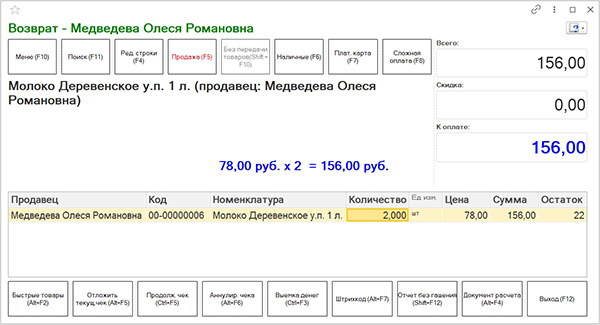
Проверяем сумму, которую необходимо вернуть.
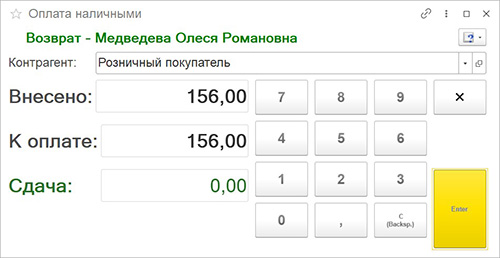
И, собственно, возвращаем деньги покупателю из кассы ККМ.
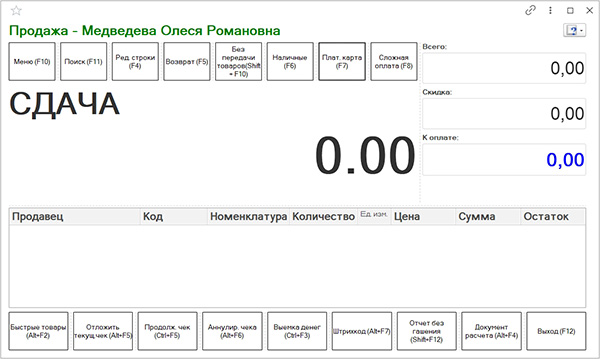
Вот в целом и всё. А чтобы со временем проанализировать возвраты по разным периодам и товарам для принятия каких-либо управленческие решений, можно воспользоваться специальными отчётами по возвратам. Для этого мы заходим в раздел Продажи и открываем Отчеты по продажам.
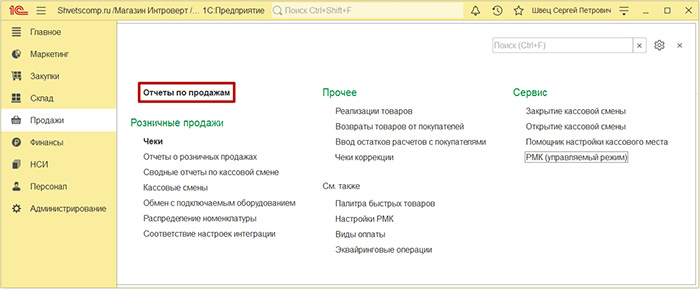
Где мы сразу находим три вида отчёта по возвратам от покупателей (Детальный, по магазинам и по товарным группам). Например, выбираем первый отчёт.
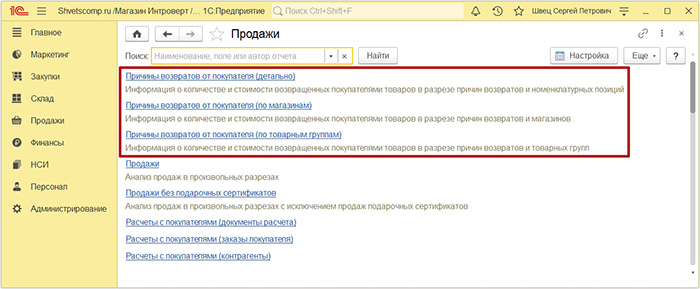
Указываем нужный Период и если необходимо, можно дополнительно выбрать у нас магазин, конкретную номенклатуру или товарную группу. По итогу, нажмём Сформировать и получаем сразу список возвращенных товаров с детализацией по ценами, общей суммой и причиной их возврата за выбранный период.
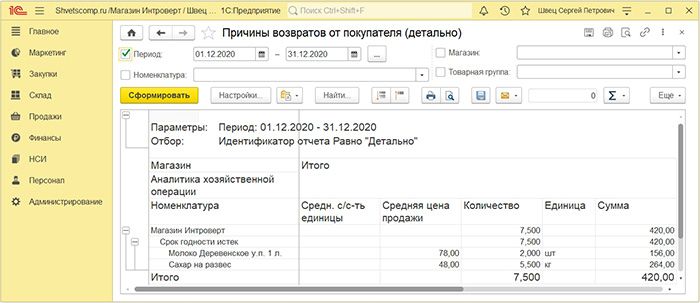
Если у вас остались вопросы, оставляйте их в комментариях ниже. А пока пока.








